Як виправити постійні збої Vanguard на Xbox – TechCult
Різне / / August 21, 2023
Так само, як і попередні версії Call of Duty, Vanguard тримає геймерів напоготові своїм неперевершеним захватом. Однак він має достатню частку помилок і збоїв, які дратують гравців. Одна з цих проблем полягає в тому, що Vanguard постійно виходить з ладу на Xbox, що може завадити вам грати в гру на вашій улюбленій консолі. Щоб вирішити цю проблему, ми підготували цей посібник із деякими способами усунення несправностей. Отже, продовжуйте читати до кінця!
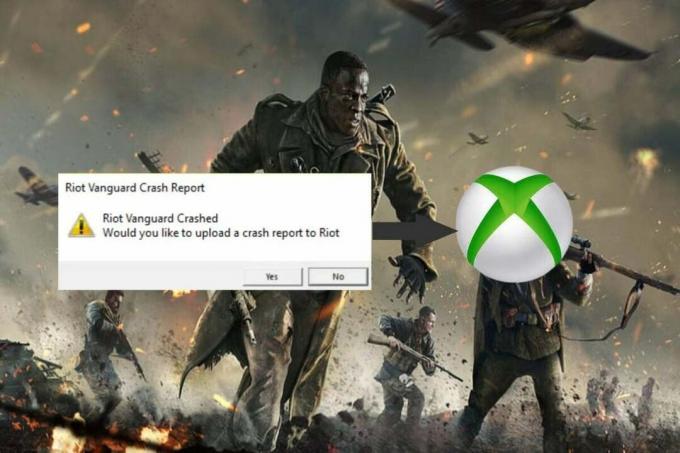
Зміст
Як виправити постійні збої Vanguard на Xbox
Кілька ігор Call of Duty страждають від таких збоїв, як проблеми з екраном, збої сервера, затримки та проблеми з графікою. Ці помилки перешкоджають належній роботі гри. На щастя, ви можете вирішити ці проблеми за допомогою простих кроків і легких виправлень.
Швидка відповідь
Щоб знову запрацював Vanguard, оновіть гру на Xbox, виконавши такі дії:
1. Натисніть Xboxкнопку щоб відкрити посібник.
2. Перейдіть до Мої ігри та програми.
3. У ньому виберіть Керувати а потім перейдіть до Оновлення.
4. тепер, виберіть гру і оновіть його.
Чому COD Vanguard постійно виходить з ладу на моїй Xbox Series X?
Ось кілька причин, чому Vanguard може виходити з ладу на вашій консолі:
- Пошкоджений кеш Xbox
- Застаріла версія гри або системного програмного забезпечення
- Пошкоджений диск з грою
- Перегрів консолі Xbox
- Пошкоджені файли гри
- Гра Глюк
Спосіб 1: Попереднє усунення несправностей
Перш ніж спробувати будь-який із методів усунення несправностей, ви повинні виконати деякі попередні перевірки, щоб виключити будь-які серйозні проблеми. Ці перевірки включають:
- Перезапустіть консоль Xbox.
- Перевірте, чи нормально працює диск з грою Vanguard.
- Пограйте в іншу гру 5-10 хвилин.
- Переконайтеся, що консоль не перегріта.
Якщо ці попередні перевірки не вирішують проблему, ви можете перейти до таких методів усунення несправностей:
Спосіб 2. Запустіть гру в автономному режимі
Запуск гри без підключення до Інтернету може допомогти обійти будь-які проблеми з підключенням і виправити постійні збої Vanguard на Xbox. Ось як ви можете почати гру офлайн:
1. Відключіть свій Консоль Xbox з Інтернету.
2. старт Call of Duty Vanguard.
3. Після завантаження гри ви можете повторно підключитисявашу консоль доІнтернет.

Спосіб 3: Очистіть системний кеш Xbox
Очищення кешу на вашій консолі Xbox може допомогти у видаленні тимчасових даних і файлів, які могли бути пошкоджені, що може спричинити проблеми з продуктивністю та стабільністю гри. Ось як ви можете очистити кеш через меню налаштувань Xbox:
1. Натисніть кнопка Xbox на контролері та виберіть Налаштування.
2. Перейти до Вкладка «Система». і виберіть Зберігання.
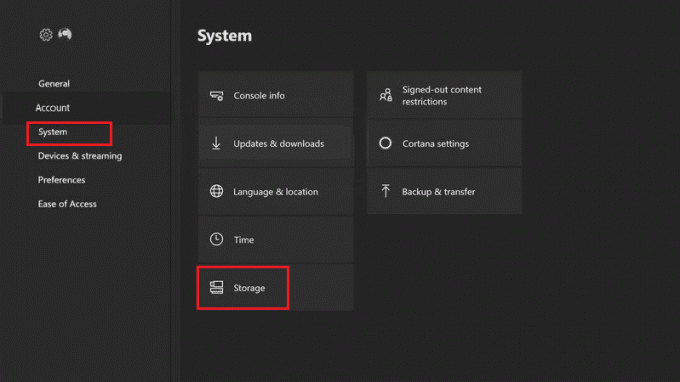
3. Виділіть запам'ятовуючий пристрій і натисніть Кнопка Y.
4. Виберіть Очистити системний кеш варіант.
5. Виберіть Так у підказці.
Щоб виправити постійні збої COD Vanguard на Xbox серії x, вам може знадобитися очистити кеш Blu-ray. Ось як це зробити:
1. Натисніть кнопка Xbox на контролері та виберіть Налаштування.
2. Прокрутіть вниз і виберіть Пристрої та підключення.
3. Виберіть Blu-Ray.
4. Виберіть Постійне зберігання і вибирайте ясно.

Читайте також:Як видалити обліковий запис Call of Duty Mobile
Спосіб 4: Оновлення гри
Ще один спосіб вирішити проблему збою — оновити гру. Для цього виконайте такі дії:
1. Натисніть Xboxкнопку щоб відкрити посібник і вибрати Мої ігри та програми.
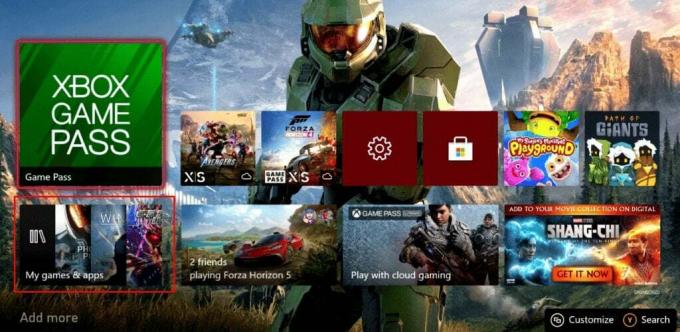
2. Виберіть Керувати а потім перейдіть до Оновлення.
3. тепер, виберіть гру і оновіть його.
Спосіб 5: оновіть консоль Xbox
Переконайтеся, що у вас остання версія гри та системне програмне забезпечення Xbox, щоб усунути постійні збої Vanguard на Xbox. Якщо ні, ось як ви можете його оновити:
1. Натисніть Xboxкнопку і виберіть Профіль і система.
2. Тепер перейдіть до налаштування, вибрати система, і відкритий Оновлення та завантаження.
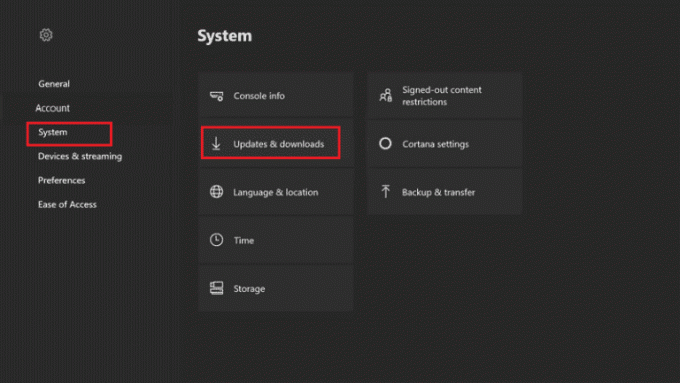
3. Виберіть Доступне оновлення консолі якщо оновлення доступне для завантаження.
Спосіб 6: Очистіть пошкоджені файли гри
Очищення файлів гри та даних Call of Duty Vanguard на вашому Xbox може допомогти виправити будь-які пошкоджені дані або збої, які можуть спричиняти збій у грі. Ось як ви можете очистити пошкоджені файли гри:
1. Натисніть Кнопка керівництва на контролері Xbox.

2. Йти до Налаштування і вибирайте Налаштування системи.
3. Тепер перейдіть до Зберігання і виберіть потрібне місце зберігання та натисніть Кнопка.
4. Виберіть Ігри та програми і натисніть Акнопку.
Примітка: Знайдіть усі пошкоджені файли гри, ці файли відображатимуться жовтим кольором.
5. Виберіть пошкоджений файл і натисніть Кнопка.

6. Виберіть Видалити і натисніть Кнопка знову.
7. Підтвердьте процес, вибравши Так.
Виконайте ті самі кроки для всіх пошкоджених збережених файлів гри.
Читайте також:Як отримати безкоштовні бали в Call of Duty Warzone
Спосіб 7: Очистіть альтернативну MAC-адресу
Очищення альтернативної MAC-адреси може допомогти вирішити проблеми з підключенням до мережі, які можуть спричиняти збій Vanguard на Xbox. Ось як ви можете очистити альтернативну MAC-адресу:
1. Натисніть кнопка Xbox з контролера, щоб запустити посібник.
2. Потім виберіть Профіль і система і йти до Налаштування на лівій панелі, як показано нижче.

3. Від Загальний виберіть розділ Мережеві налаштування варіант.

4. Ось виберіть Перевірити підключення до мережі можливість запустити тест швидкості.
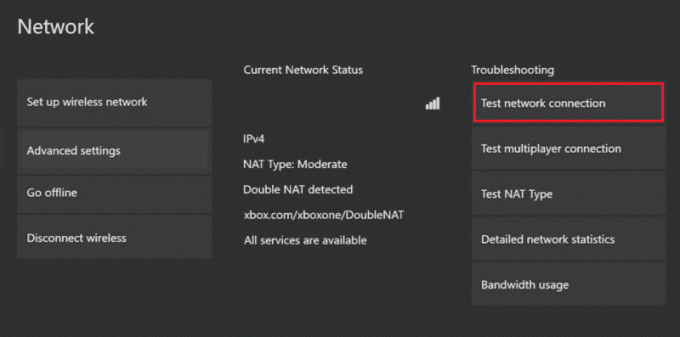
5. Потім перейдіть до Мережеві налаштування знову та виберіть Розширені налаштування, як показано нижче.

6. Тепер відкрийте Альтернативна Mac-адреса і виберіть ясно.
7. нарешті, перезапустіть маршрутизатор Wi-Fi оскільки консоль Xbox перезавантажується.
Спосіб 8: переінсталюйте Vanguard
Якщо жодне з наведених вище рішень не працює, спробуйте перевстановити гру. Щоб перевстановити Vanguard, виконайте такі дії:
1. Натисніть кнопка Xbox щоб відкрити меню посібника.
2. Виберіть Мої ігри та програми, йти до Бачити все, і відкритий Ігри.
3. Натисніть Кнопка меню на Call of Duty Vanguard і виберіть Керуйте грою та доповненнями.

4. Виберіть Видалити все.
5. Після видалення гри ви можете перевстановіть його від Магазин Xbox.
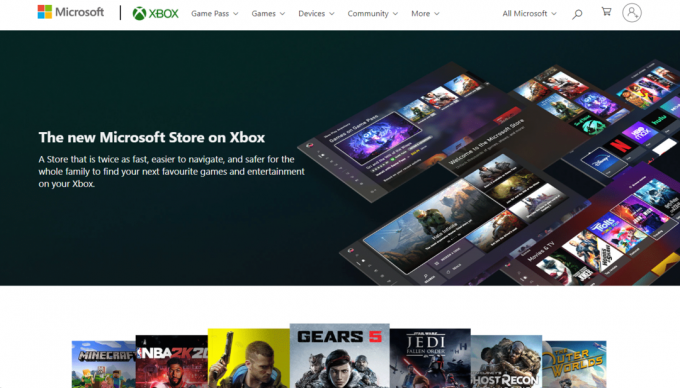
Сподіваємося, цей посібник вам допоміг виправлення постійних збоїв Vanguard на Xboxсерія X. Якщо ви все ще стикаєтеся з будь-якими проблемами щодо цієї помилки або маєте інші запитання чи пропозиції, будь ласка, поділіться ними в розділі коментарів.
Генрі — досвідчений технічний письменник із пристрастю робити складні технологічні теми доступними для звичайних читачів. Маючи понад десятирічний досвід роботи в індустрії технологій, Генрі став надійним джерелом інформації для своїх читачів.



